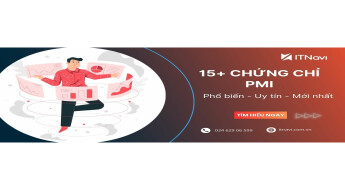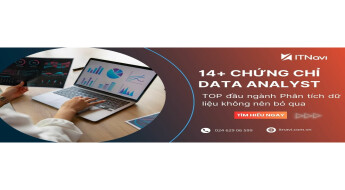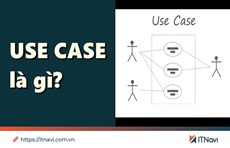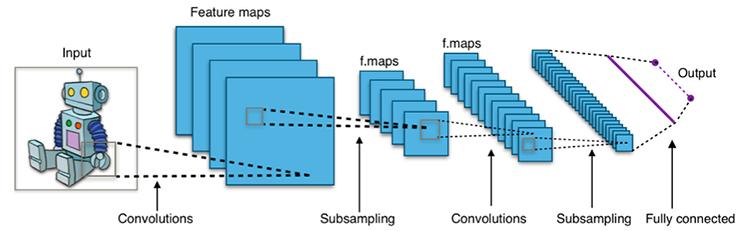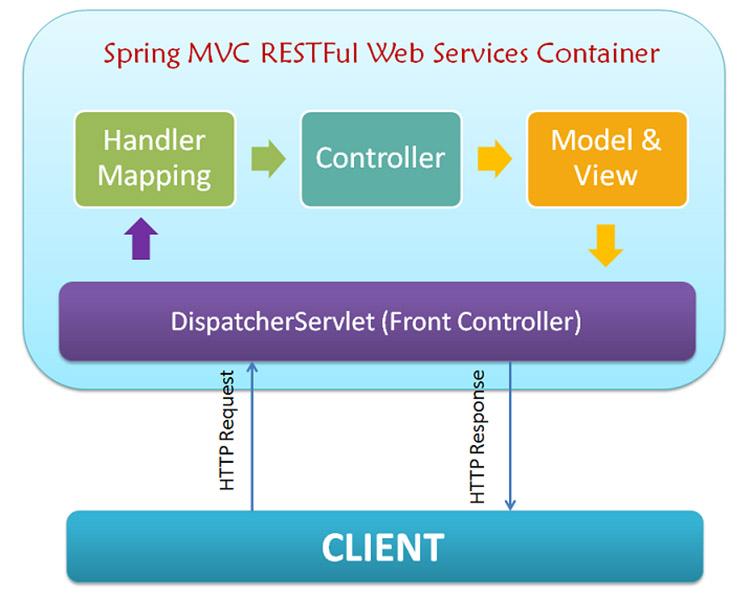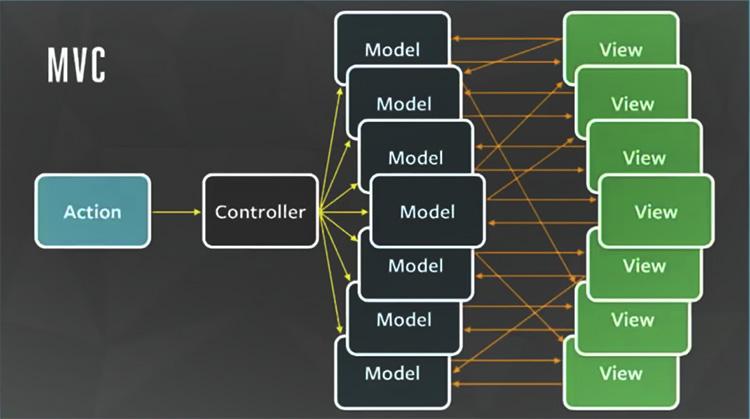Tại sao nên dùng VRAM và cách làm tăng VRAM cho máy
Tại sao nên dùng VRAM và cách làm tăng VRAM cho máy
Đối với những người có nhu cầu sử dụng những trò chơi nặng hay những công việc yêu cầu phần mềm yêu cầu có card đồ họa tốt chắc chắn không còn xa lại gì với VRAM. VRAM chính là một loại phần cứng đặc biệt hoạt động cùng với bộ xử lý của máy tính với nhiệm vụ xử lý hình ảnh một cách sắc nét. Chi tiết về VRAM là gì, nhiệm vụ của VRAM và làm thế nào để tăng VRAM cho máy,... tất cả sẽ được chúng tôi giải đáp tại bài viết bên dưới. Tìm hiểu ngay nào!
VRAM là gì?
Video RAM hay còn được viết tắt là VRAM là một RAM (Random Access Memory) đặc biệt hoạt động song song cùng với bộ xử lý đồ họa của máy tính hoặc GPU. GPU là một con chip được gắn trên card đồ họa hoặc video card của máy tính với nhiệm vụ xử lý hình ảnh, giúp hiển thị màu sắc, hình ảnh trên máy tính một cách rõ ràng nhất. Mặc dù là hai khái niệm khác nhau về mặt kỹ thuật nhưng GPU và card đồ họa vẫn thường được sử dụng thay thế cho nhau.
VRAM - một bộ phận được sử dụng để xử lý hình ảnh và video nhanh hơn
VRAM là một bộ phận khá quan trọng bởi chúng nắm giữ thông tin mà GPU cần từ đó cho phép GPU truy cập thông tin nhanh chóng để đưa tới đầu ra là màn hình. Việc sử dụng VRAM để xử lý hình ảnh và video nhanh hơn rất nhiều so với RAM thông thường bởi VRAM nằm ngay cạnh GPU và được xây dựng để xử lý với cường độ cao.
VRAM có nhiệm vụ gì?
Tác dụng chính và lớn nhất của VRAM đó chính là độ phân giải màn hình, VRAM giúp cho việc hiển thị hình ảnh trước và trong thời gian GPU hoạt động. Màn hình nếu được hiển thị tốt hơn và đẹp hơn sẽ tiêu thụ một lượng nhiều VRAM hơn bởi độ phân giải càng cao sẽ càng có nhiều điểm ảnh.Ngoài có tác dụng đối với hiển thị màn hình, VRAM còn có ảnh hưởng đến việc thay đổi các kết cấu của trò chơi ở mức cao hơn hoặc thấp hơn. Ví dụ, bạn có thể chơi một trò chơi từ rất lâu ở mức Low hoặc Medium trên một card đồ họa tầm trung hoặc ngay cả khi sử dụng card onboard (card tích hợp), tuy nhiên khi chỉnh ở mức High hoặc Ultra (mức đồ họa cao nhất) hoặc các mod tùy chỉnh kết cấu trò chơi như tính năng chống răng cưa, đổ bóng,... thì sẽ phải sử dụng nhiều VRAM hơn để xử lý các điểm ảnh.Hiện nay, có nhiều trò chơi đòi hỏi số lượng VRAM khác nhau, đối với những trò chơi có nhiều hiệu ứng ánh sáng tiên tiến sẽ cần nhiều tài nguyên hơn mới đáp ứng được nhu cầu. Theo như thống kê thì chỉ cần một card giá rẻ 2GB VRAM là bạn đã có thể chơi các trò chơi khác nhau trên chiếc máy tính của mình.
VRAM giúp cho việc hiển thị hình ảnh trước và trong thời gian GPU hoạt động
Đối với những người không quan tâm đến game thì một số phần mềm khác cũng đòi hỏi sử dụng một lượng lớn VRAM. Một số phần mềm có thể bị ảnh hưởng đến chất lượng kho không có đủ VRAM như: phần mềm thiết kế 3D (AutoCAD, photoshop), phần mềm chỉnh sửa video,...Bạn đọc tham khảo thêm: Hệ thống phát hiện xâm nhập IDS gồm những loại nào?
Dung lượng của VRAM
VRAM có nhiều loại với những dung lượng khác nhau, tùy vào mục đích sử dụng mà người ta lựa chọn và lắp đặt VRAM phù hợp. Các dung lượng của VRAM bao gồm:
- VRAM có dung lượng từ 1GB - 2GB: Các card này thường cung cấp hiệu suất tốt hơn đồ họa tích hợp tuy nhiên chúng không thể xử lý hầu hết các trò chơi hiện đại được cài đặt trên trung bình. Bạn chỉ nên sử dụng một card dung lượng VRAM như vậy nếu muốn chơi các trò chơi cũ không có đồ họa tích hợp, không chỉnh sửa video hay thực hiện các công việc thiết kế 3D.
- VRAM có dung lượng từ 3GB - 6GB: Những card tầm trung này sử dụng phù hợp cho việc chỉnh sửa trò chơi hoặc chỉnh sửa video. Bạn có thể dùng cho các trò chơi hiện đại ở độ phân giải 1080p với vài vấn đề và không thể sử dụng được cho Fallout 4.
- VRAM 8GB hoặc cao hơn: Đây là card cao cấp với nhiều RAM được sử dụng để dành cho những người chơi game chuyên nghiệp. Nếu bạn muốn chơi các trò chơi mới nhất ở độ phân giải 4K với hình ảnh sắc nét, chân thực bạn cần một card có nhiều VRAM.
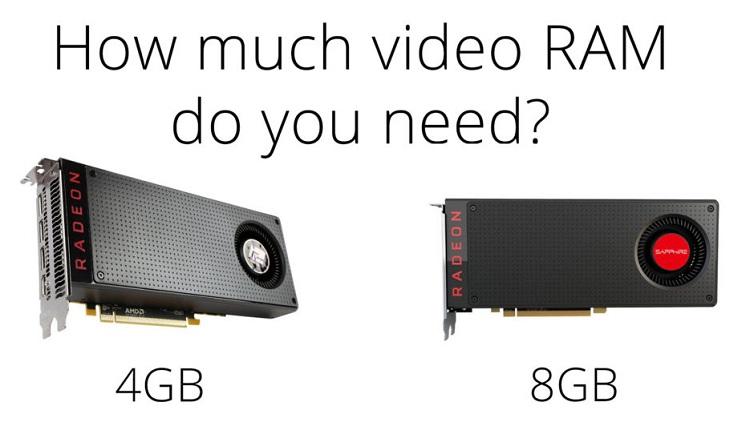
VRAM có nhiều dung lượng khác nhau, nên chọn VRAM có dung lượng bao nhiêu là hợp lý?
Các nhà sản xuất card đồ họa sẽ tích hợp VRAM thích hợp vào card tùy thuộc vào mức độ mạnh mẽ của GPU. Do vậy, một card đồ họa giá rẻ cũng sẽ có dung lượng VRAM thấp và ngược lại. Nếu một GPU không đủ mạnh kết hợp với VRAM dung lượng lớn sẽ cực kỳ lãng phí.Cũng giống như RAM, nhiều VRAM không phải lúc nào cũng đem lại hiệu suất tốt hơn. VRAM chỉ là một trong những yếu tố ảnh hưởng đến hiệu suất. Nếu không có một CPU đủ mạnh, thiếu RAM hệ thống sẽ không chạy được nhiều chương trình một lúc cũng sẽ ảnh hưởng đến hiệu năng của hệ thống. Bạn đọc tham khảo thêm: Những tính năng ưu việt & cách hoạt động của Snapshot
Cách tra cứu dung lượng VRAM trên máy tính
Để kiểm tra được số lượng VRAM đã được cài đặt trong Windows 10, các bạn làm theo các bước dưới đây:
- Bước 1: Mở Settings bằng cách nhấn tổ hợp phím Windows + I.
- Bước 2: Chọn mục System, sau đó nhấn vào Display trên thanh bên trái.
- Bước 3: Di chuyển xuống dưới và nhấn vào Display adapter properties.
- Bước 4: Lúc này một bảng điều khiển sẽ xuất hiện, nhấn chọn tab Adapter.
- Bước 5: Tìm trong phần Information Adapter bạn sẽ nhìn thấy dung lượng VRAM bên cạnh Dedicated Video Memory.
Trong phần Adaptor Type, tùy vào từng loại thiết bị người dùng sẽ thấy tên NVIDIA hoặc card đồ họa AMD. Nếu thấy AMD Accelerated Processing Unit hoặc Intel HD Graphics có nghĩa là hệ thống đang sử dụng đồ họa tích hợp.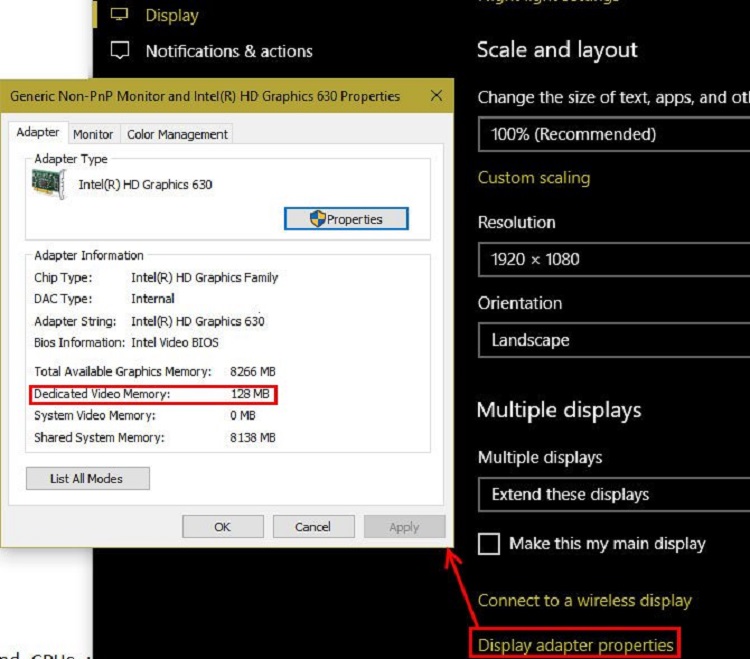
Người dùng có thể dễ dàng kiểm tra được dung lượng VRAM trên thiết bị của mình
Làm thế nào để tăng VRAM cho thiết bị của mình?
Cách tốt nhất để tăng VRAM cho máy chính là mua một graphics card. Tuy nhiên nếu đây không phải sự lựa chọn của bạn, bạn có thể tăng VRAM theo các cách sauCách 1: Tăng VRAM trong BIOSĐể tăng VRAM, đầu tiên bạn cần điều chỉnh phân bổ VRAM trong BIOS của máy tính. Nhập BIOS và tìm kiếm một tùy chọn trong menu có tên Advanced Chipset Features, Advanced Features hoặc tương tự. Cùng với đó, hãy tìm một menu có tên tương tự như Video Settings, Graphics Settings hoặc VGA Share Memory Size.Các tùy chọn này sẽ phải chứa tùy chọn để điều chỉnh lượng bộ nhớ mà bạn phân bổ cho GPU. Bộ nhớ mặc định thường là 128MB, hãy nâng cấp lên 256MB hoặc 512MB nếu bạn có khả năng.Cách 2: Giả mạo tăng VRAMBởi hầu hết các giải pháp integrated graphic đều tự động điều chỉnh để sử dụng lượng RAM mà hệ thống cần thiết, do đó chi tiết được báo cáo trong cửa sổ Adapter Properties không thực sự quan trọng. Trên thực tế giá trị Dedicated Video Memory là hoàn toàn hư cấu đối với integrated graphics. Hệ thống báo cáo này chỉ để giúp bạn kiểm tra xem bạn có bao nhiêu VRAM.Do đó, bạn hoàn toàn có thể sửa đổi Registry value để thay đổi VRAM mà hệ thống báo cáo với trò chơi. Tất nhiên nó sẽ không làm tăng VRAM thực của bạn mà chỉ thay đổi giá trị giả mà thôi.Vào Start Menu gõ regedit để mở cửa sổ Registry Editor. Hãy nhớ rằng bạn có thể làm hệ thống trở nên rắc rối trong phần Registry này, vì vậy hãy cẩn thận.Nhấp chuột phải vào thư mục Intel trên thanh bên trái và chọn New> Key và đặt tên cho nó. Khi tạo xong, chọn thư mục GMM mới ở bên trái.Chọn New > DWORD (32-bit) Value, đặt tên cho nó là DedicatedSegmentSize và gán cho nó một giá trị, đảm bảo chọn tùy chọn Decimal. Trong megabyte, giá trị tối thiểu là 0 dùng để vô hiệu hóa mục nhập và giá trị tối đa là 512. Đặt giá trị này, khởi động lại máy tính của bạn và chờ đón kết quả nhé.VRAM một bộ phận quan trọng giúp nâng cao chất lượng hình ảnh và video. Nếu bạn là một nhà thiết kế hay những người thường xuyên phải tiếp xúc với hình ảnh trên máy tính thì nên sử dụng VRAM phù hợp để có được trải nghiệm tốt nhất. Qua bài viết, hy vọng các bạn đã hiểu rõ hơn về VRAM là gì và những kiến thức về VRAM đừng quên kiểm tra và nâng cấp thử VRAM để khám phá chi tiết hơn nhé.
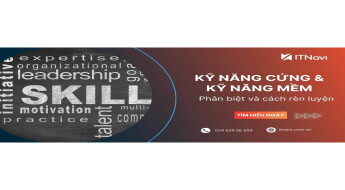
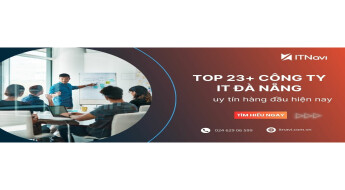



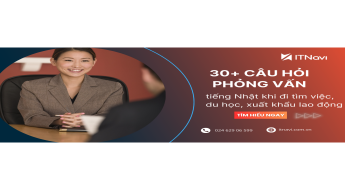
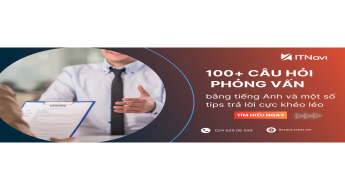
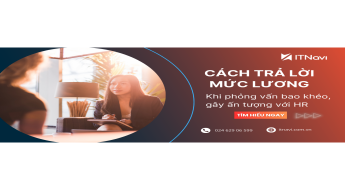


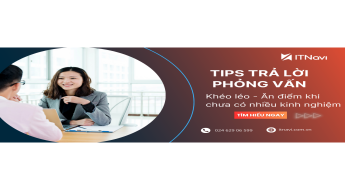
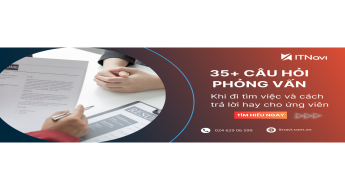
![Chứng chỉ PMP là gì? Mọi thông tin về chứng chỉ PMP [2023]](https://d3hi6wehcrq5by.cloudfront.net/itnavi-blog/posts/small/a2faf23faa39582d7810b6fc7ba9896c.jpg?v=1693281611)